硬盘怎么创建分区 硬盘怎么创建逻辑驱动器
时间:2017-07-04 来源:互联网 浏览量:898
今天给大家带来硬盘怎么创建分区,硬盘怎么创建逻辑驱动器,让您轻松解决问题。
为了方便管理和使用文件,当系统用户买来一个硬盘后,在安装系统之前,需要在这个硬盘上进行分区,这样才能让硬盘发挥它的作用。 这里www.greendl.com介绍硬盘创建分区或逻辑驱动器步骤如下:具体方法如下:
1步骤1:执行【开始】I【设置】 I 【控制面板】 I 【管理工具】命令,在打开窗口中双击【计算机管理】 图标。打开【计算机管理工具】窗口,如图1所示。
图1 【计算机管理 】 窗口
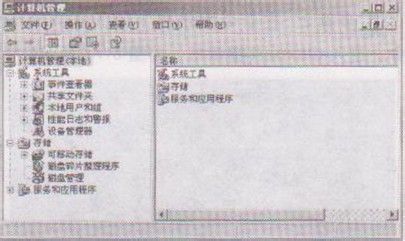 2
2步骤2:win7下载选择【磁盘管理】选项,右边的主窗口中就显示出磁盘管理界面,如图2所示。
图2 磁盘管理
在磁盘的未分配区域上右击,执行【新 建分区】命令,进入新建分区向导。根据向导的提示,选择“主磁盘分区”、“扩展磁盘分区”或“逻辑驱动器”和相对应的大小,即可顺利地创建分区。
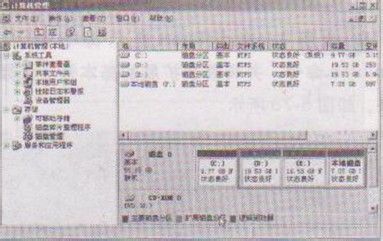
以上就是硬盘怎么创建分区,硬盘怎么创建逻辑驱动器教程,希望本文中能帮您解决问题。
我要分享:
相关教程
- ·Windows系统怎样创建硬盘分区 Windows系统创建硬盘分区的方法
- ·Windows 7系统怎样创建硬盘分区 Windows 7系统创建硬盘分区的方法
- ·怎么解开硬盘逻辑锁 解开硬盘逻辑锁的步骤
- ·win 2008怎样建立逻辑分区? win 2008建立逻辑分区的方法?
- ·windows8.1如何来创建USB的恢复驱动器 windows8.1用什么方法可以来创建usb的恢复驱动器
- ·mac 移动硬盘分区 MAC电脑上移动硬盘怎么分区
- ·戴尔笔记本怎么设置启动项 Dell电脑如何在Bios中设置启动项
- ·xls日期格式修改 Excel表格中日期格式修改教程
- ·苹果13电源键怎么设置关机 苹果13电源键关机步骤
- ·word表格内自动换行 Word文档表格单元格自动换行设置方法
电脑软件热门教程
- 1 ps调整文字颜色 怎样在PS中改变字体的颜色
- 2 怎么使用电脑截图? 使用电脑截图的方法
- 3 怎样使用ipad QQ客户端发送本地WPS新建的文档? 使用ipad QQ客户端发送本地WPS新建的文档的方法有哪些?
- 4求金山毒霸企业版的下载地址 求局域网配置金山毒霸企业版监控电脑病毒
- 5如何查看电脑资源使用情况 查看电脑资源使用情况的方法
- 6磊科无线路由器nw705p怎么设置 磊科无线路由器nw705p的设置方法
- 72016新款苹果MacBookPro出现花屏现象 Macbook Pro 开机花屏问题怎么解决 2016新款苹果MacBookPro出现花屏现象 Macbook Pro 开机花屏问题怎么处理
- 8全面解决散热大问题让玩电脑更放心
- 9如何删除网页缓存? 删除网页缓存的方法有哪些?
- 10电脑如何快速截屏技巧 三种简单的截图方法
